傲梅分区助手这款软件是一款非常不错的硬盘分区软件,这款软件能满足用户对电脑磁盘的分区功能需求,电脑中的存储盘一般都是一个,但是对这个存储盘进行操作之后电脑的存储速度是可以大大的提高的,因为电脑的磁盘在存储信息的时候是通过“转”来进行信息的存储的,使用分区操作之后相当于中能存储的位置就增加了好几个点,所有能有效的提高存储的速度,所以现在的电脑在出厂的时候就会分好区,这款软件之前因为强大的分区功能非常的适合电脑装机和维护人员的使用,而现在,不仅仅是电脑更加的普及,电脑技术也是更加的普及了,很多的个人用户在动手能力强的前提下,可以对自己的电脑做一些DIY操作,今天小编带来的版本是
傲梅分区助手2021最新版,这个版本是这个软件的最新版本,功能非常的完善,不仅仅能帮助用户进行磁盘进行分区处理,并且还支持合并、格式化、修复坏道...等等功能,并且这个版本的使用非常的方便,免去了用户的安装,从本站下载解压之后即可直接运行,有兴趣的朋友可以从本站下载体验。
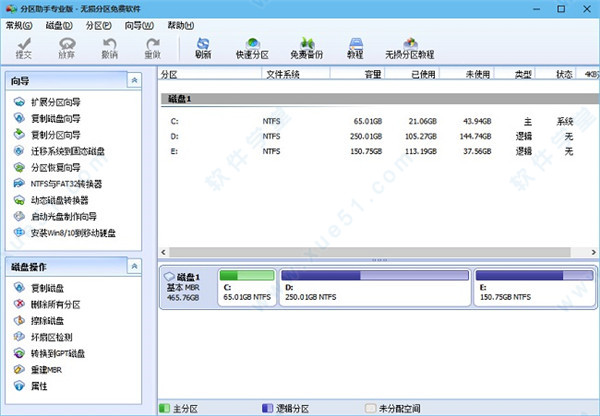
软件信息
傲梅分区助手支持所有能被Windows识别的存储设备如RAID、IDE、SATA、SCSI、SSD和USB。
作为无损分区的领导者,除了最强的无损数据调整分区大小外,它还支持快速分区,迁移系统到固态磁盘,系统扩容,硬盘克隆,无损合并与拆分分区等很多实用的磁盘与分区管理操作,以求最大限度地为您解决问题。
软件功能
1、调整分区大小
无损数据扩大分区或缩小的容量。
2、快速分区
为装机童鞋提供最方便和快速的“快速分区”操作。
3、合并与拆分分区
合并两个或多个分区到一个分区,拆分一个大分区到多个小分区。
4、分配空闲空间
重新分配磁盘上的未分配空间给己存在的分区。
5、创建,删除与格式化
基本分区操作,不管什么情况下都可以直接的创建新分区。
6、复制磁盘与分区
克隆硬盘所有数据到另一块硬盘上。
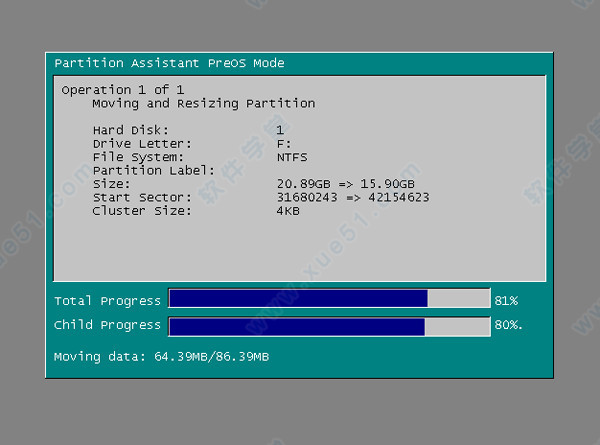
7、擦除磁盘与分区
擦除磁盘或分区以防止删除的隐私数据被恢复。
8、分区按扇区对齐
将分区按4KB,8KB等扇区对齐,优化数据存取速度。
9、主逻辑分区互转
主分区与逻辑分区之间的相互转换。
10、MBR与GPT磁盘互转
无损数据互转MBR磁盘和GPT磁盘。
11、命令行无损分区
您可以使用或集成分区助手的命令行让无损分区更方便。
12、重建MBR
重写MBR磁盘的MBR(引导)扇区。
安装教程
注:这个版本不仅是最新的版本,同时还是免去了用户安装的绿色版本,从本站下载解压之后即可直接运行使用,如下。
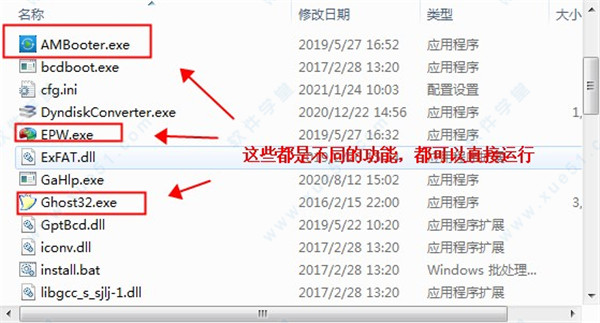
使用说明
迁移系统到另一个硬盘现在固态硬盘(SSD)是越来越流行了,由于SSD硬盘的容量比较小(如64GB,128GB比较常见),通常我们将SSD当做系统盘来使用,把操作系统安装到SSD上,使得OS的启动速度和运行速度特别地快。分区助手提供了一个强大的功能能把您己有的操作系统快速地迁移到SSD磁盘,然后就可以直接从SSD磁盘启动。这个迁移功能能为您省下重新安装应用程序的麻烦,可谓省时省力。此外,这个功能也能将系统迁移到传统的HDD硬盘。
安装Win10到U盘是否想制作一个带有Windows 8/8.1/10系统的可移动磁盘或U盘?或者想制作一个系统紧急修复盘?分区助手提供了Windows to go创建器,它能弥补Windows 8/8.1/10自带的Windows to go功能的不足,能让您更轻松地将Windows 8/8.1/10系统安装到U盘或移动硬盘上,为您打造移动化的Windows办公U盘。
复制硬盘分区助手内嵌了一步步操作的拷贝(克隆)向导,以帮助您更轻松地复制分区到其它磁盘,或复制一个硬盘到另一个硬盘。您可以使用这个功能备份在磁盘分区中的数据,也可以迁移或传输磁盘与分区到其它存储设备,如克隆分区到固态硬盘。
扩展分区随着软件的安装与数据量的一天天增加,这可能使C盘的空间逐渐不足,使系统的运行速度直接受到影响。由于系统的性能的不佳,磁盘空间不足等问题,可能会使您深感烦恼,这时需要对系统进行优化,或需要调整系统盘的空间大小。分区助手正是这样的工具,它提供的扩展分区向导能轻易完成对C盘进行扩容。
恢复分区误操作或病毒等原因可能导致分区丢失,针对磁盘上分区被误删除或丢失的情况,我们可以通过搜索磁盘将其恢复回来。傲梅科技提供的功能支持恢复各种类型的分区以解决您丢失分区的烦恼。创建可启动的光盘能为您创建一个基于Windows PE的引导光盘,当系统不能启动时,您可以通过这个光盘来进行分区恢复或分区管理。
制作启动光盘基于Windows PE(Windows预安装环境)创建可启动媒体(ISO文件,USB闪存驱动器或CD / DVD);可以加载Windows PE并在Windows PE下运行分区助手。它可以避免由于某些原因(例如误操作、占用文件)而损坏本机操作系统。启动到Windows PE后,您可以重新格式化或修改硬盘驱动器等功能。
怎么创建分区
1、首先双击软件图标打开傲梅分区助手。
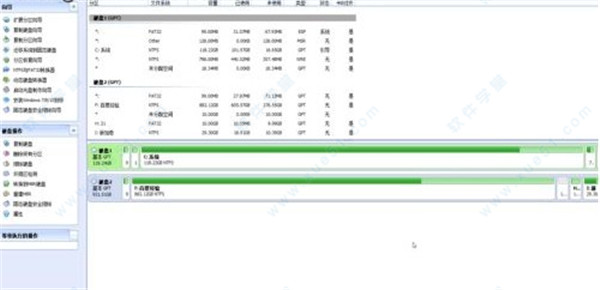
2、选择需要创建新分区的分区,单击右键,点击“创建分区”。
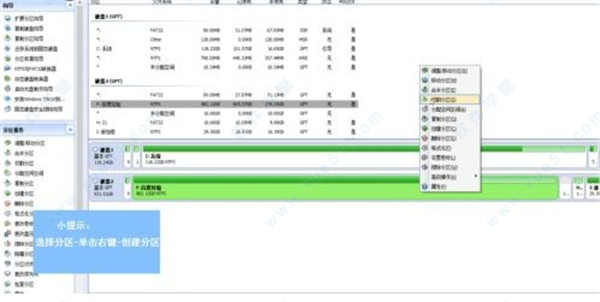
3、在弹出的对话框中,可以调节新分区的大小,输入精确的数值可调节新分区的大小。还可设置新分区的盘符。
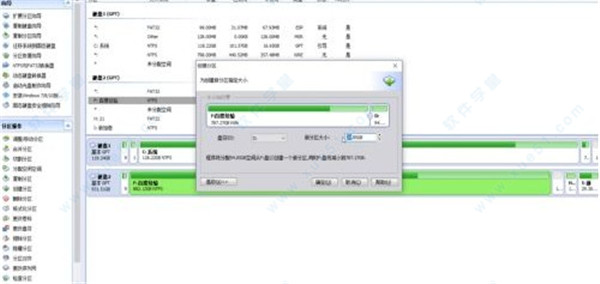
4、点击下方的“高级”按钮,可以设置“分区卷标”“格式”等,设置完成后单击“确定”即可。
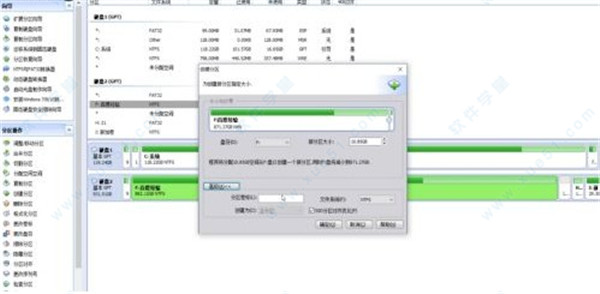
5、点击主页面上方的“提交”按钮,确认操作无误后,点击“执行”即可,如果操作有误可点击“放弃”按钮重新操作。
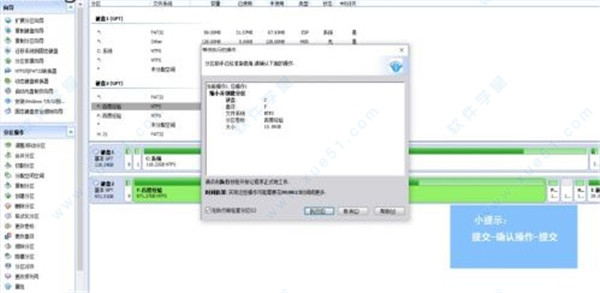
更新日志
傲梅分区助手 v8.3绿色专业版:
1、修复了GPT磁盘与MBR磁盘互转后分区丢失的问题。
2、安装Windows系统到移动硬盘功能中新增支持Windows 7系统和选择系统版本。
3、新增固态硬盘安全擦除功能。
4、新增Windows 10 1703版本系统上U盘的第二分区支持分配盘符。
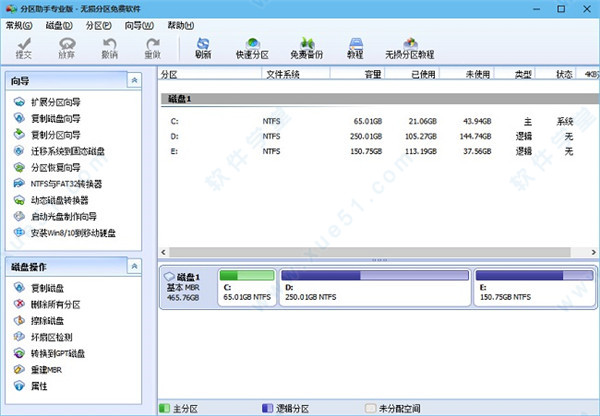
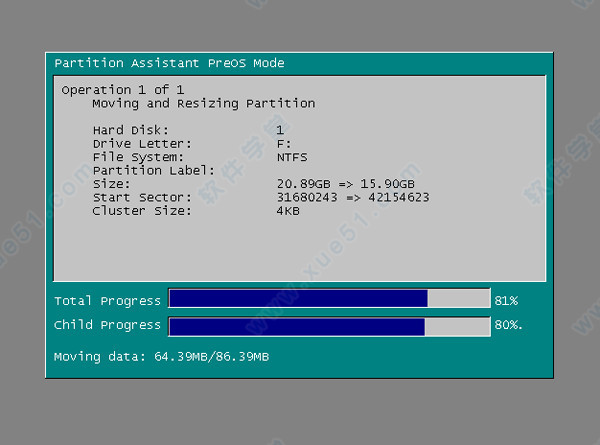
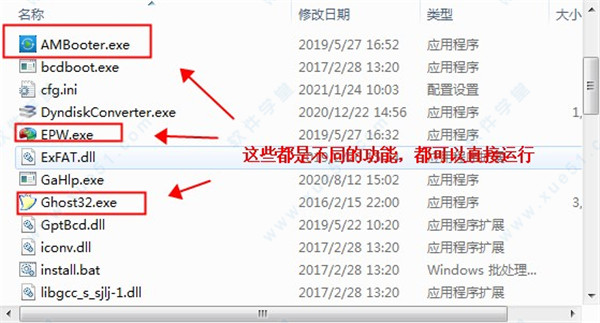
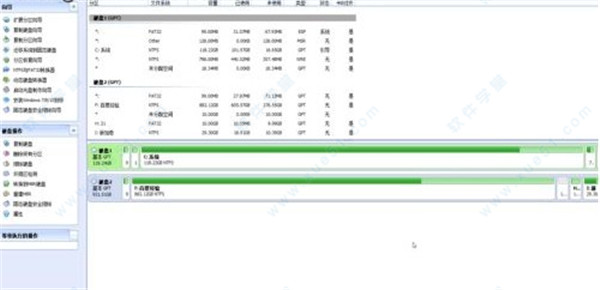
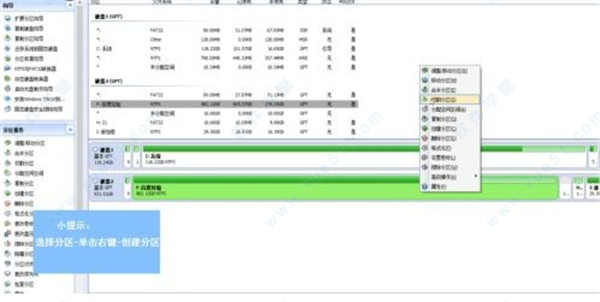
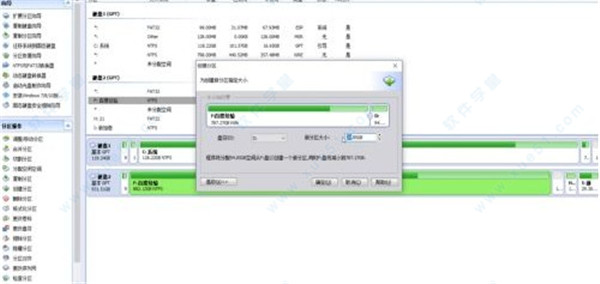
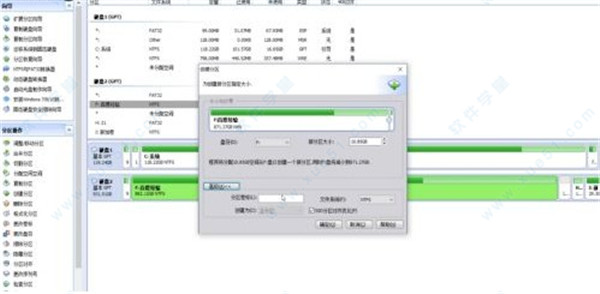
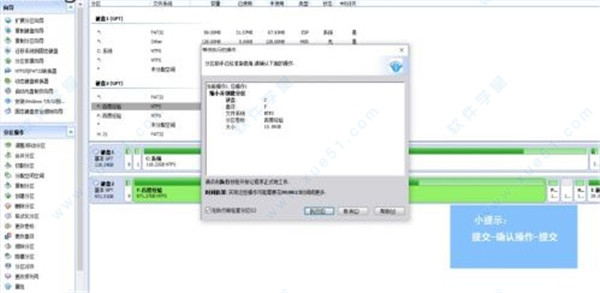
 傲梅分区助手v8.3.0绿色专业版
5.36MB
简体中文
傲梅分区助手v8.3.0绿色专业版
5.36MB
简体中文
 傲梅分区助手技术员版v8.9.0绿色
4.91MB
简体中文
傲梅分区助手技术员版v8.9.0绿色
4.91MB
简体中文
 傲梅分区助手专业版v5.5绿色
19.29MB
简体中文
傲梅分区助手专业版v5.5绿色
19.29MB
简体中文
 傲梅分区助手 AOMEI PartAssist Enterprisev8.3绿色企业版
22.94MB
简体中文
傲梅分区助手 AOMEI PartAssist Enterprisev8.3绿色企业版
22.94MB
简体中文
0条评论